
¿Cómo cambiar el diseño del teclado en la computadora y la computadora portátil de Windows 7, 8, 10, XP? Programa de Diseño de teclado de conmutación automática: Descargar. ¿Por qué no cambia el diseño del teclado en la computadora, laptop: qué hacer?
El artículo le dirá cómo cambiar el diseño del teclado en computadoras portátiles y computadoras.
Navegación
- ¿Cómo cambiar el diseño del teclado por métodos convencionales?
- Instale el panel de idioma y el diseño del teclado en "Windows XP"
- Instale el panel de idioma y el diseño del teclado en Windows 7/8 / 8.1 / 10
- Cambiamos el diseño del teclado utilizando un programa de terceros
- Video: Windows 7. ¿Cómo cambiar el idioma del teclado, el idioma estándar o la lengua que se ha ido de la barra de tareas?
- Video: ¿Cómo cambiar la combinación de botones para cambiar el idioma de Windows 10?
Los novatos están interesados \u200b\u200ben cómo cambiar el diseño del teclado del inglés (latín) al ruso (cirílico) en computadoras o computadoras portátiles que se ejecutan " Windows 7 / 8/10 / XP"? Y, de hecho, la combinación clave en el cambio de idioma puede ser diferente que confunde al nuevo usuario. Además, para cambiar el diseño, es posible utilizar las opciones más convenientes: programas de terceros. Todo esto será hablado en nuestra revisión.
¿Cómo cambiar el diseño del teclado por métodos convencionales?
En computadoras y computadoras portátiles, como regla general, la misma regla es válida para cambiar el diseño del teclado. Lo mismo se puede decir sobre los sistemas operativos " Windows 7 / 8/10 / XP" Las diferencias consisten solamente en la configuración personal del usuario. Aprendemos más.
Los métodos convencionales estándar para cambiar la disposición del teclado:
- Puede cambiar el diseño usando presionando simultánea " control" y " Cambio." La combinación más conveniente. Estas teclas son uno encima del otro en el lado izquierdo del teclado.
- Presión simultánea de la izquierda " Alt." y " Cambio."- opción un poco menos conveniente, pero alguien puede parecer así.
- Al pulsar la tecla con la letra " MI."- la opción que otorga la mejor para los usuarios que poseen un conjunto de diez ciegos Chand en el teclado.

Cómo cambiar la disposición del teclado en un ordenador o portátil "Windows 7/8/10 / XP" en la forma habitual y el uso de programas?
Ahora que lo averiguaremos cómo cambiar el diseño en el panel de la lengua, que se encuentra en la barra de tareas. En la pantalla, se muestra que hay dos de estos conceptos:

Cómo cambiar la disposición del teclado en un ordenador o portátil "Windows 7/8/10 / XP" en la forma habitual y el uso de programas?
Mover el puntero del ratón sobre cualquier área de la barra de tareas y haga clic en él, a continuación, en la ventana que se abre, entra en la sección " paneles"Y luego encontrar el artículo" Barra de lenguaje»:
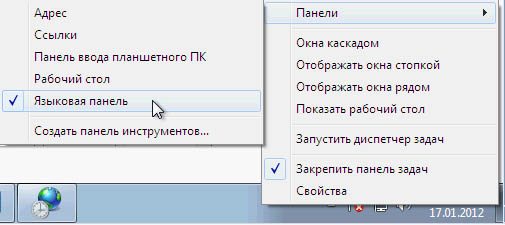
Cómo cambiar la disposición del teclado en un ordenador o portátil "Windows 7/8/10 / XP" en la forma habitual y el uso de programas?
Si usted no encuentra el punto a tal en su caso, a continuación, vamos a encontrar a continuación cómo configurar el panel de idioma.
Instalar el panel de la Lengua y la disposición del teclado en "Windows XP"
- Así, podemos encontrar el panel Lingu en la esquina inferior derecha de la pantalla - en la barra de tareas. Por lo general, este panel se indica mediante el icono en forma de " ru», « en»Y otros idiomas, dependiendo de la configuración de idioma actual.

Cómo cambiar la disposición del teclado en un ordenador o portátil "Windows 7/8/10 / XP" en la forma habitual y el uso de programas?
- Basta con hacer clic en este icono. La ventana se abrirá con la propuesta para seleccionar el idioma que desea establecer, como se muestra en la pantalla.
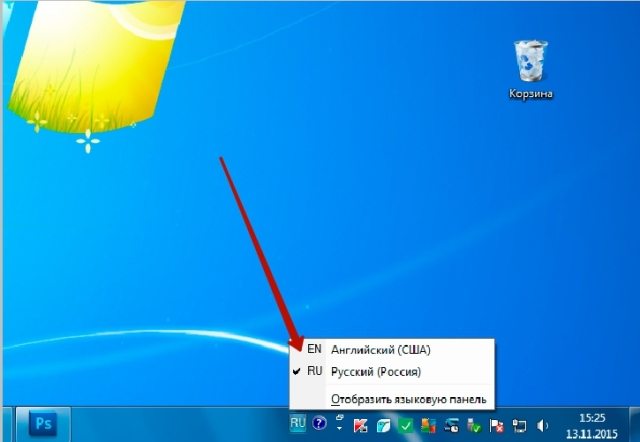
Cómo cambiar la disposición del teclado en un ordenador o portátil "Windows 7/8/10 / XP" en la forma habitual y el uso de programas?
- Si no encontró el panel de idioma en la ubicación especificada, entonces vamos a tener que actuar de otra manera. Ir " Panel de control"A través del menú" Comienzo».
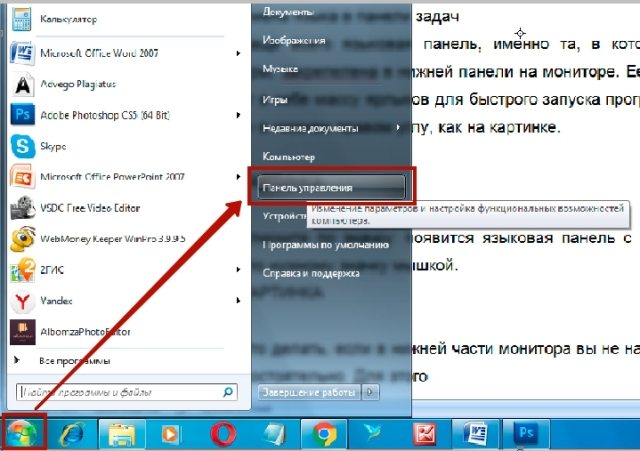
- Siguiente en la ventana que se abre, seleccione el elemento asociado con el establecimiento de idiomas en el equipo
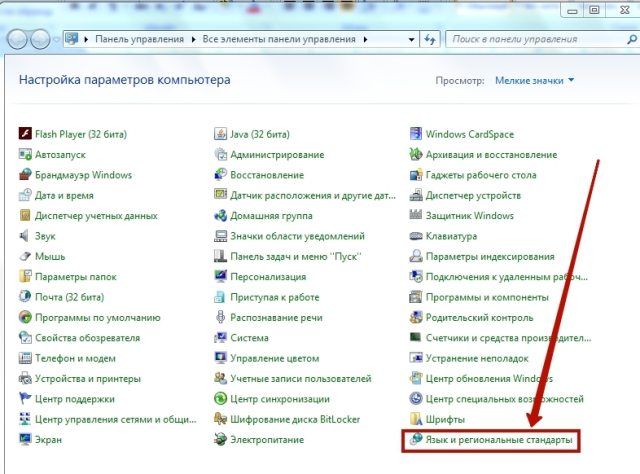
Cómo cambiar la disposición del teclado en un ordenador o portátil "Windows 7/8/10 / XP" en la forma habitual y el uso de programas?
- Se abrirá la ventana del sistema. Aquí es necesario ir a la sección " Idiomas y el teclado"Y haga clic en el botón" " teclado cambio».
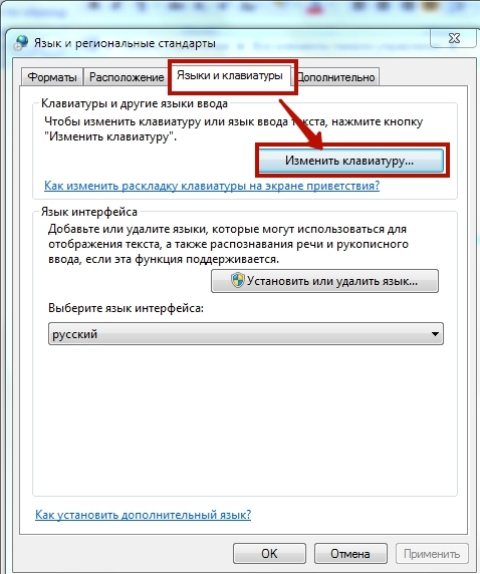
Cómo cambiar la disposición del teclado en un ordenador o portátil "Windows 7/8/10 / XP" en la forma habitual y el uso de programas?
- Otra ventana del sistema se abrirá. En el capítulo " Son comunes»Seleccione el idioma por defecto como se muestra en la figura.
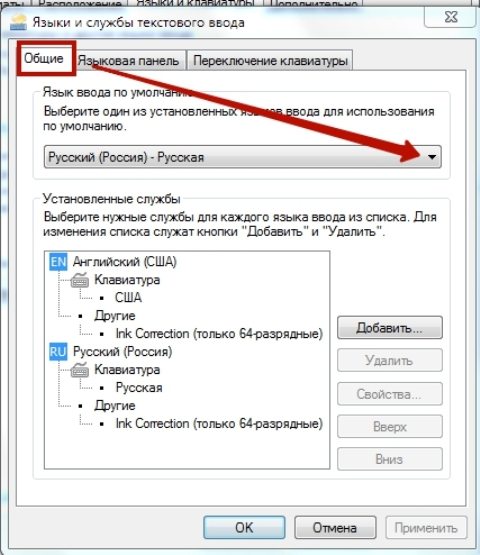
Cómo cambiar la disposición del teclado en un ordenador o portátil "Windows 7/8/10 / XP" en la forma habitual y el uso de programas?
- Luego, en la misma ventana, vaya a la sección " Barra de lenguaje" A continuación, organizar los ajustes ya que será más conveniente. Puede fijar el panel de idioma en la barra de tareas (por regla general, instalado en la parte superior de la pantalla), instalar en el escritorio, para esconderlo de los ojos, etc.
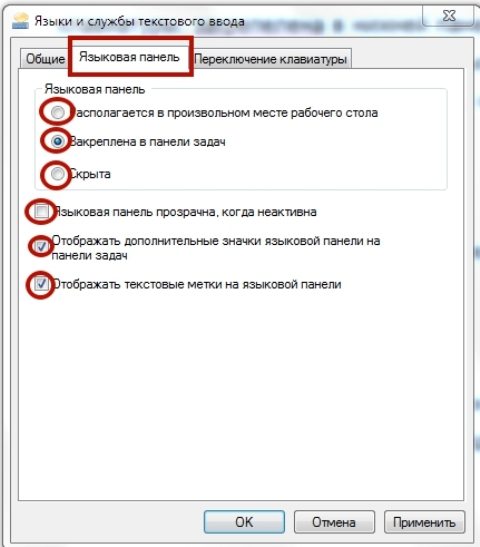
Cómo cambiar la disposición del teclado en un ordenador o portátil "Windows 7/8/10 / XP" en la forma habitual y el uso de programas?
- Ahora bien, en la sección " teclado de conmutación»Puede configurar el diseño del teclado, que servirá como un cambio en el idioma.
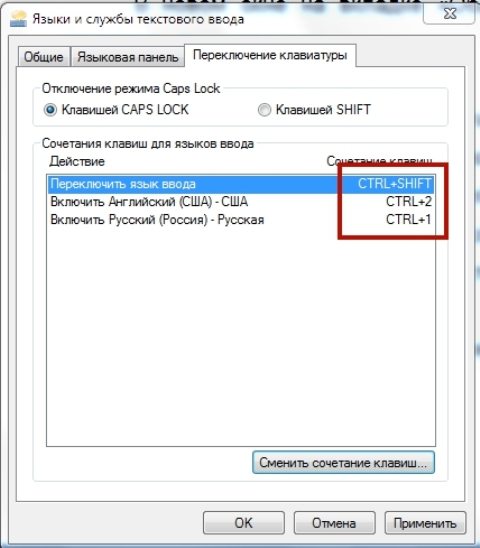
Cómo cambiar la disposición del teclado en un ordenador o portátil "Windows 7/8/10 / XP" en la forma habitual y el uso de programas?
- Resalte el artículo " Cambiar idioma de entrada", Haga clic en el botón inferior" Cambiar combinación de teclas" Se revelará una ventana en la que necesite poner un tanque frente al artículo que le convenga. La captura de pantalla muestra simplemente un ejemplo. Siguiente Haga clic en " OK»En todas las ventanas abiertas y el proceso de todas nuestras configuraciones se puede considerar más.
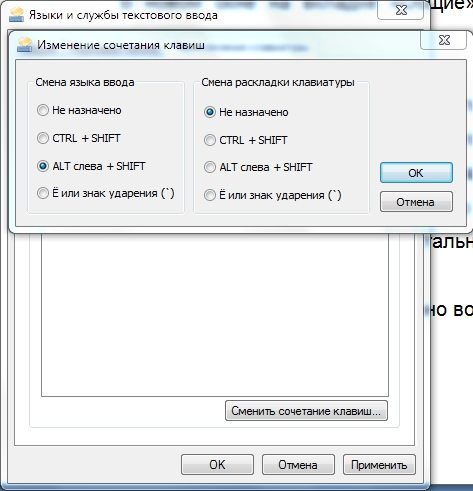
Cómo cambiar la disposición del teclado en un ordenador o portátil "Windows 7/8/10 / XP" en la forma habitual y el uso de programas?
Instale el panel de idioma y el diseño del teclado en Windows 7/8 / 8.1 / 10
En este caso, las configuraciones se llevan a cabo de la misma manera que en el caso anterior, excepto que algunos puntos de los puntos serán ligeramente diferentes. No será difícil para ti entender esto.
- Así como en el caso anterior, vaya a " Panel de control" a través de " Comienzo"Y luego vaya a la configuración del diseño del teclado.
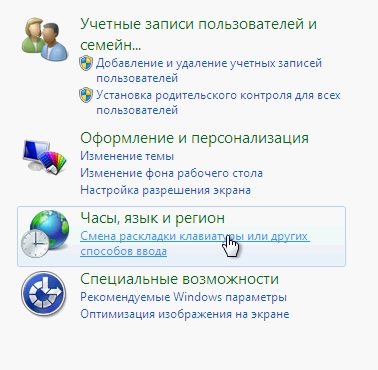
Cómo cambiar la disposición del teclado en un ordenador o portátil "Windows 7/8/10 / XP" en la forma habitual y el uso de programas?
- Se abrirá una ventana en la que tendrá que ir a " Lenguaje y teclados - Cambiar teclado».
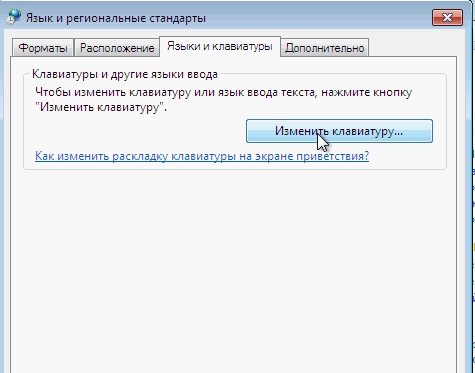
Cómo cambiar la disposición del teclado en un ordenador o portátil "Windows 7/8/10 / XP" en la forma habitual y el uso de programas?
- A continuación, establezca el panel de idioma, ya que será más conveniente para nosotros. Ha terminado, le recomendamos que lo instale en la barra de tareas del fondo derecho de la pantalla.
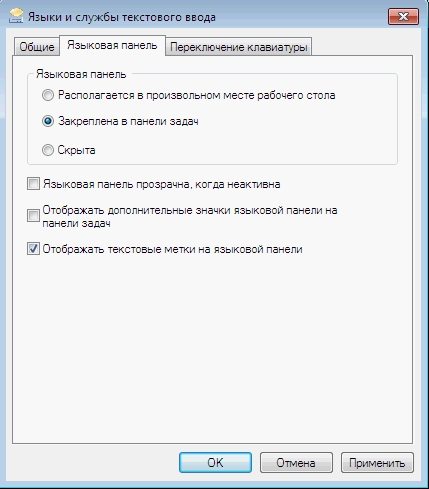
Cómo cambiar la disposición del teclado en un ordenador o portátil "Windows 7/8/10 / XP" en la forma habitual y el uso de programas?
Cambiamos el diseño del teclado utilizando un programa de terceros

Cómo cambiar la disposición del teclado en un ordenador o portátil "Windows 7/8/10 / XP" en la forma habitual y el uso de programas?
Si los métodos anteriores no lo ayudaban, o quieres encontrar otras opciones más convenientes, entonces le aconseja usar el programa " Punto Switcher.". Puedes descargarlo en este habla a.
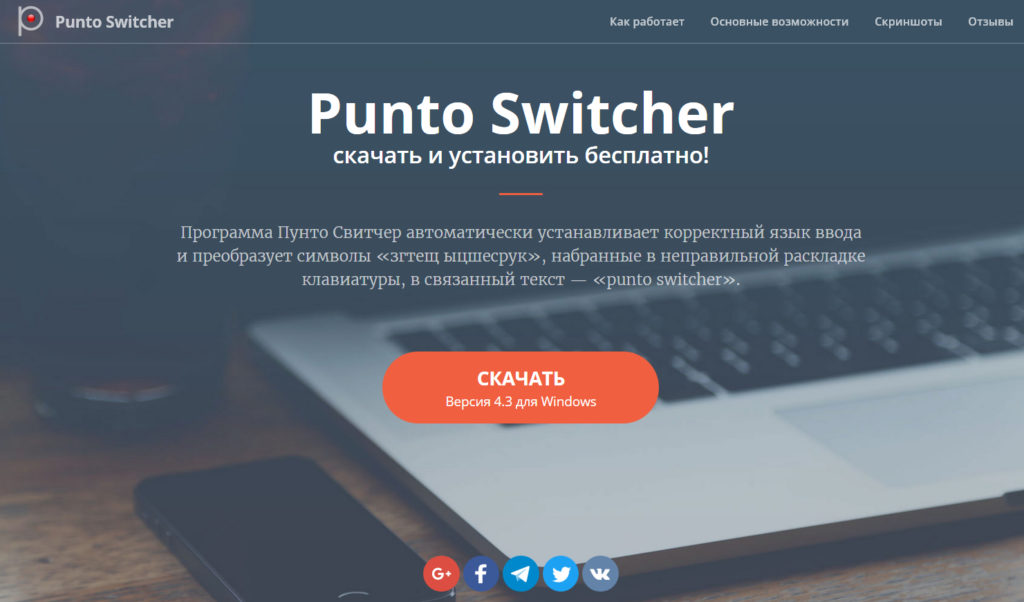
Cómo cambiar la disposición del teclado en un ordenador o portátil "Windows 7/8/10 / XP" en la forma habitual y el uso de programas?
Descarga e instala el programa. Con él, tienes muchas oportunidades. No puede simplemente asignar las teclas de diseño del teclado, sino que use otras opciones, por ejemplo, para cambiar el diseño de solo el texto impreso seleccionado. Además, el diseño también puede ocurrir automáticamente cuando está escribiendo en latín por error, mientras que usted destina a marcar el texto ruso.
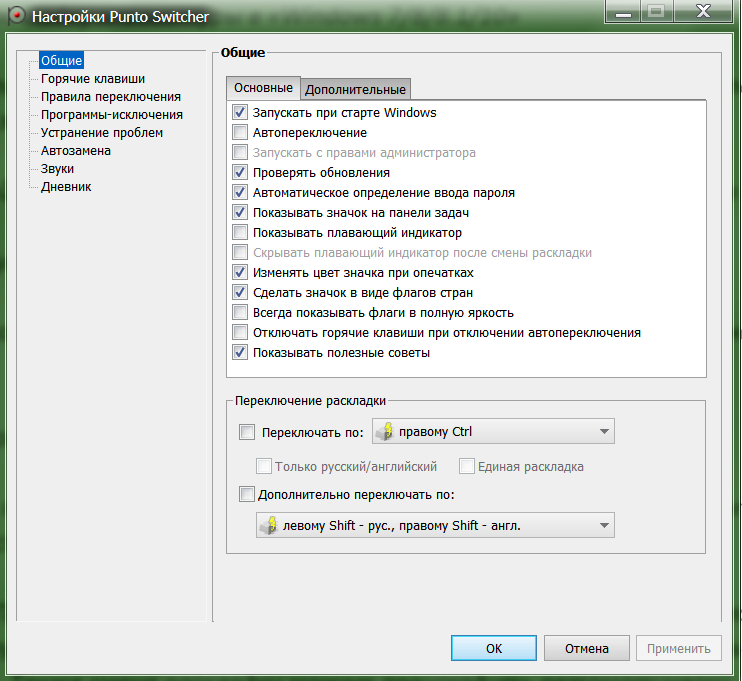
Cómo cambiar la disposición del teclado en un ordenador o portátil "Windows 7/8/10 / XP" en la forma habitual y el uso de programas?
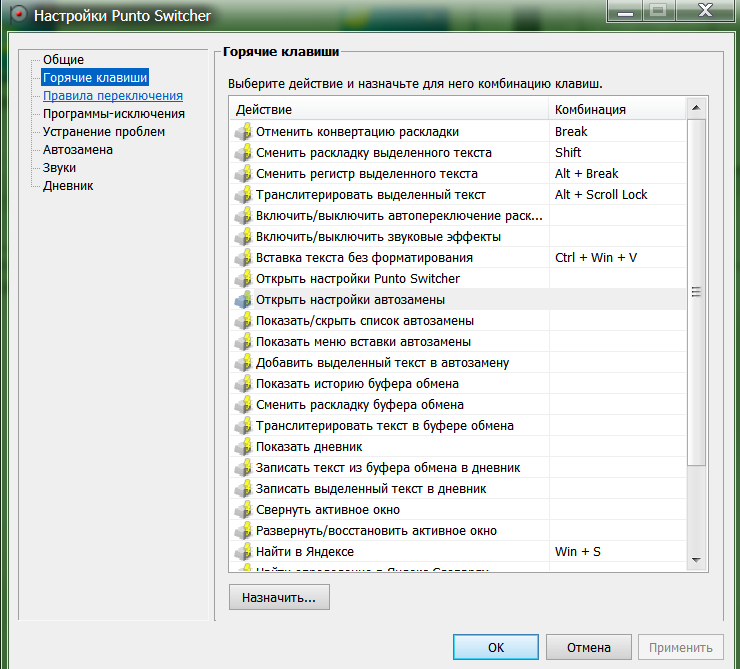
Cómo cambiar la disposición del teclado en un ordenador o portátil "Windows 7/8/10 / XP" en la forma habitual y el uso de programas?
